Ver anotaciones en la herramienta Administración de documentos
Objetivo
Cómo ver anotaciones en un documento en la herramienta Administración de documentos del proyecto.
Contexto
Cuando se ha creado un flujo de trabajo para un documento, las personas asignadas de flujo de trabajo pueden agregar anotaciones al documento mientras lo revisan. Las anotaciones pueden ser vistas por cualquier persona con acceso al documento.
Aspectos para tener en cuenta
- Permisos de usuario requeridos:
- Permisos de nivel "Estándar" o "Administrador" para la herramienta Administración de documentos del proyecto.
Nota: Solo puede ver anotaciones en documentos a los que tenga acceso.
- Permisos de nivel "Estándar" o "Administrador" para la herramienta Administración de documentos del proyecto.
Pasos
- Navegue hasta la herramienta Administración de documentos del proyecto.
- Asegúrese de estar en los Documentos pestaña.
- Abra el documento PDF en el que desea ver las anotaciones.
Las anotaciones que se han agregado se muestran automáticamente en el PDF. - Para ver las anotaciones en una lista, haga clic en Anotaciones o en el icono de anotaciones
 . Para agregar anotaciones, consulte Agregar anotaciones en la herramienta Administración de documentos.
. Para agregar anotaciones, consulte Agregar anotaciones en la herramienta Administración de documentos.
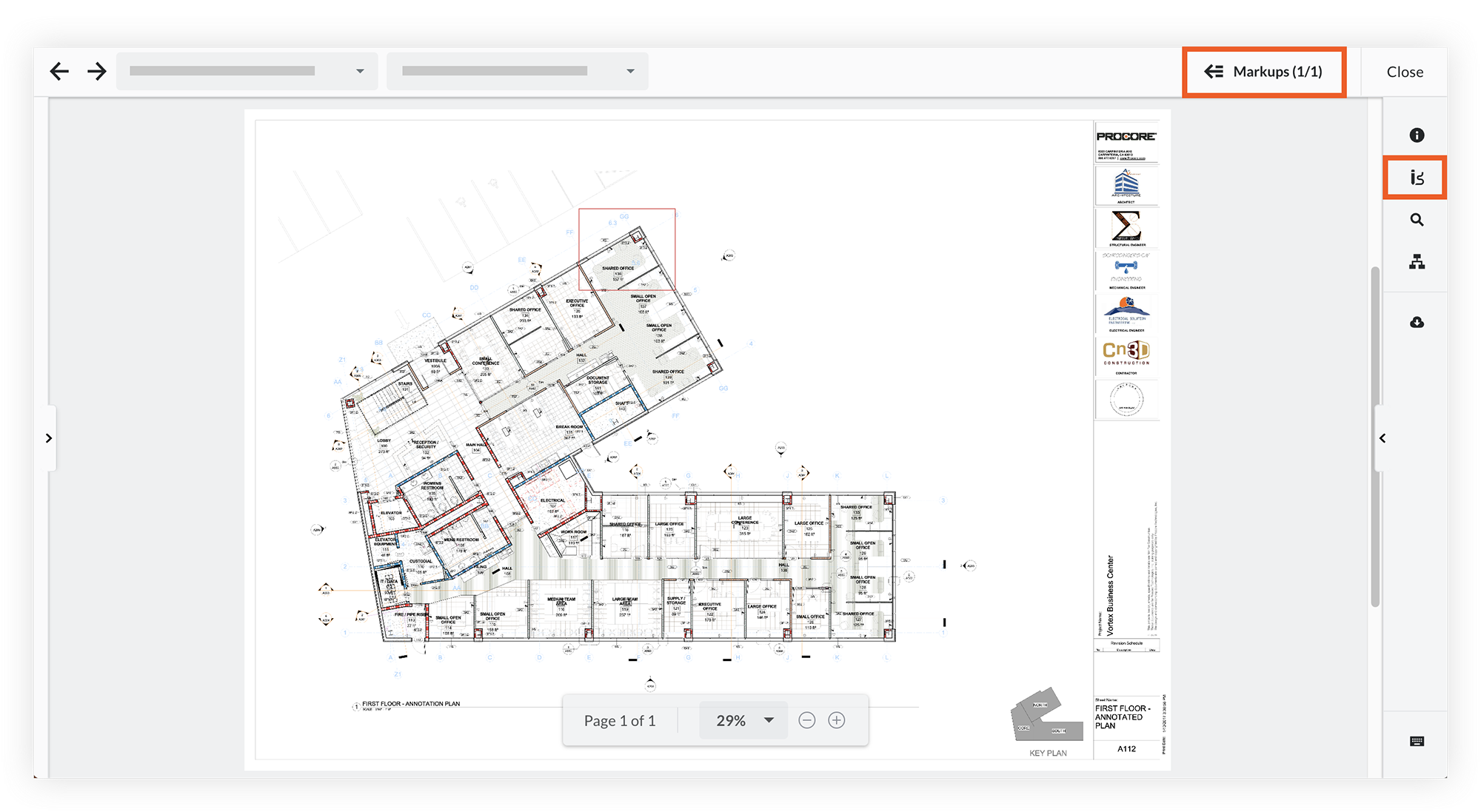
Mostrar, ocultar o filtrar anotaciones
Mostrar anotaciones
Haga clic en el interruptor a la posición ENCENDIDO ![]() .
.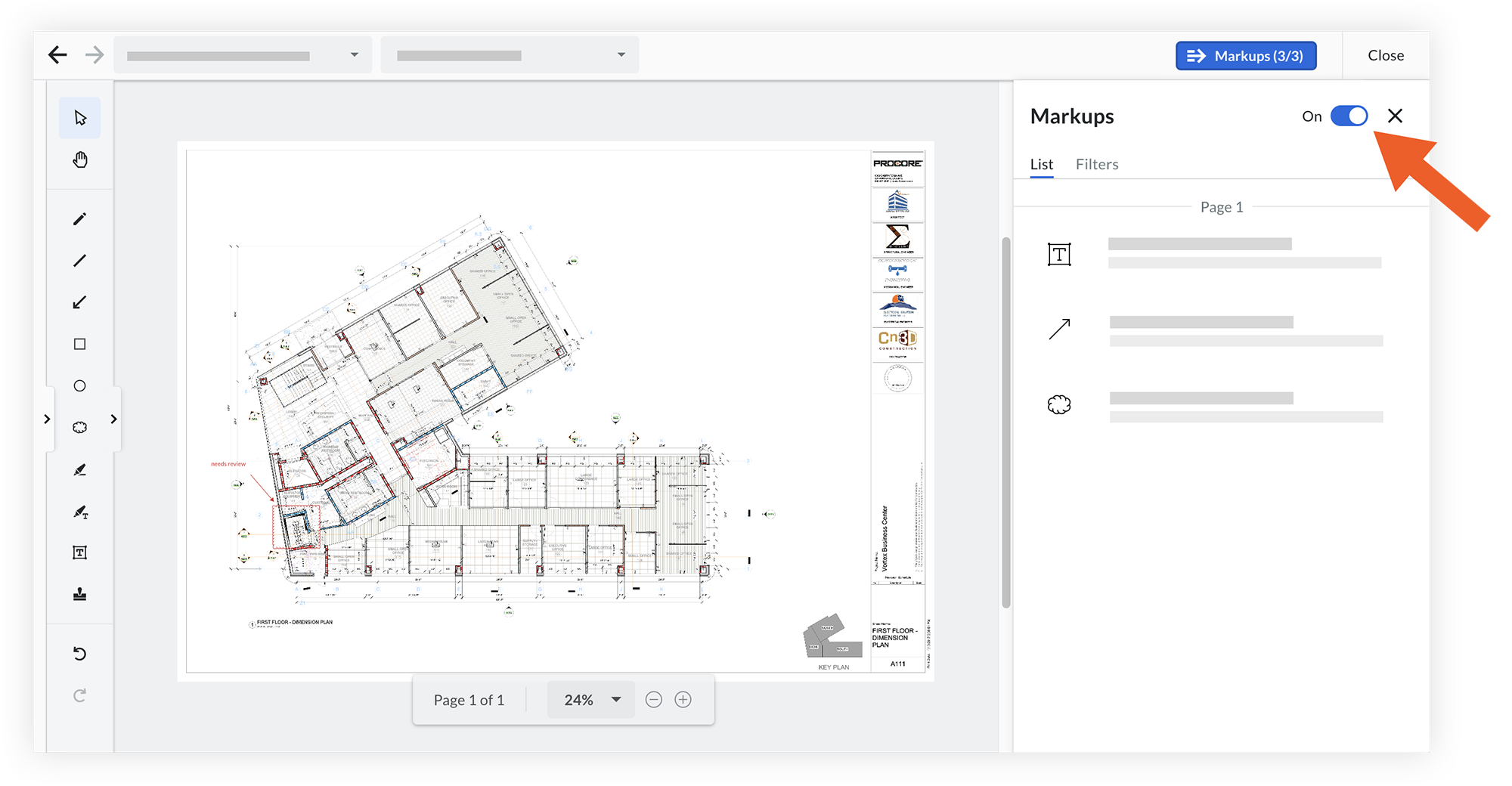
Anotaciones de filtro
- Haga clic en la pestaña Filtros.
- Seleccione uno o más filtros de anotaciones que desee aplicar:
- Compañía: la compañía con la que un individuo que agregó el sobreprecio está asociado en Procore.
- Autorizado por: la persona que agregó la anotación.
- Color: El color de la anotación.
- Tipo: El tipo de sobreprecio.
- Haga clic en Aplicar.
Las anotaciones se ajustan automáticamente en el documento y en la pestaña Lista en función de los filtros. Si desea borrar los filtros, haga clic en Borrar filtros y, a continuación, haga clic en Aplicar. - Opcional: Al ver las anotaciones en la pestaña Lista, haga clic en el menú Ordenar para elegir un atributo para organizar su lista de anotaciones.
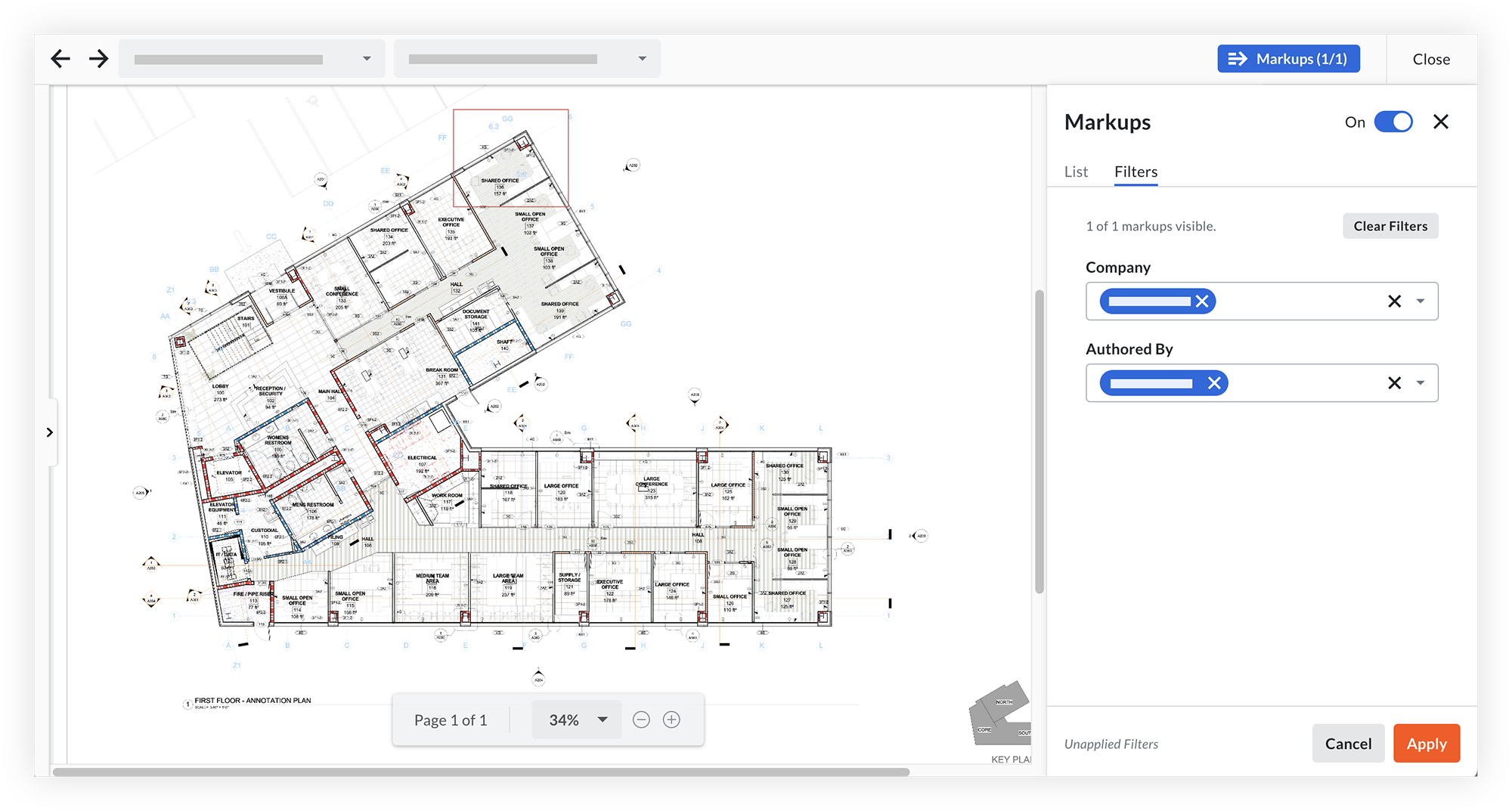
Ocultar anotaciones
Para ocultar todas las anotaciones, haga clic en el botón para alternar a la posición APAGADO ![]() .
.
Notas:
- Las funciones de anotaciones no están disponibles mientras las anotaciones están ocultas.
- Mostrar u ocultar anotaciones no afecta si la anotación está incluida en las descargas. Consulte Descargar documentos.

